教程详情
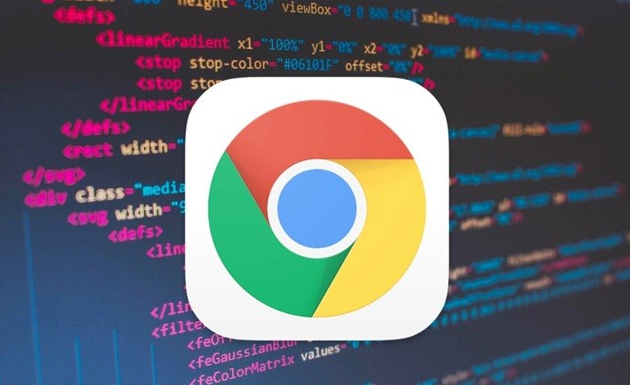
一、清理缓存和浏览数据
1. 缓存和浏览数据会随着时间的推移不断积累,这可能会影响浏览器的性能。定期清理缓存、Cookie、历史记录等数据可以释放磁盘空间,并减少浏览器加载页面时需要处理的数据量。
2. 打开谷歌浏览器,点击右上角的三个点,选择“更多工具”>“清除浏览数据”。
3. 在弹出的窗口中,选择要清除的内容,如浏览历史记录、Cookie 及其他网站数据、缓存的图片和文件等,然后点击“清除数据”。
二、禁用不必要的扩展程序
1. 过多的扩展程序会占用系统资源,导致浏览器运行缓慢。只保留必要的扩展程序,禁用或删除那些不常用的。
2. 点击谷歌浏览器右上角的三个点,选择“更多工具”>“扩展程序”。
3. 在扩展程序页面,可以通过切换开关来禁用不需要的扩展程序,或者点击“移除”将其删除。
三、优化网络设置
1. 确保你的网络连接稳定,不稳定的网络会导致网页加载缓慢甚至无法加载。你可以尝试重启路由器或联系网络服务提供商解决网络问题。
2. 关闭其他占用网络带宽的设备和应用程序,如下载工具、视频播放器等,以确保谷歌浏览器有足够的带宽来加载网页。
四、启用浏览器加速功能
1. 谷歌浏览器提供了一些实验性功能,可能会对浏览器性能产生影响。你可以尝试启用一些与性能相关的实验性功能来提高网页加载速度。
2. 在地址栏中输入“chrome://flags”,然后按回车键。这将打开一个包含各种实验性功能的页面。
3. 在搜索框中输入“Speed”(速度),然后浏览相关设置。注意,这些实验性功能可能会带来不稳定的风险,所以在启用之前请确保了解其作用。
通过以上方法,你可以有效地提高谷歌浏览器的网页加载速度,享受更流畅的浏览体验。同时,也要记得及时更新谷歌浏览器到最新版本,以获得更好的性能和安全性。









